Разворачиваем Symfony приложение в Docker с использованием php 7.4
Многие из вас уже, вероятно, успели написать свое первое приложение и даже разместить его на хостинге, поэтому вам знакомы трудности с тем, чтобы установить веб-сервер, настроить базу данных, и это если вам не нужны дополнительные инструменты, такие как поисковые движки, NoSQL базы данных, системы очередей и многое другое. Разумеется, для локальной разработки существует готовое ПО, например, OpenServer, но они, как правило, достаточно тяжелые и предоставляют много дополнительных опций, которыми вы не пользуетесь.
В этой статье поговорим о Docker и о том, как развернуть приложение Symfony в контейнере.
Наверняка многие из вас уже слышали про Docker, однако я все равно приведу популярное определение для тех, кто только с ним знакомится:
Docker – это программная платформа для быстрой разработки, тестирования и развертывания приложений. Docker упаковывает ПО в стандартизованные блоки, которые называются контейнерами. Каждый контейнер включает все необходимое для работы приложения: библиотеки, системные инструменты, код и среду исполнения.
Итак, существует два основных определения - образ и контейнер. Образ - это иммутабельный (неизменяемый) шаблон, на базе которого строятся контейнеры, внутри которого запускаются ваши сервисы: веб-сервер, база данных, php-fpm и так далее. Образ содержит легковесную (не всегда) операционку, необходимые расширения и утилиты для создания контейнера.
Для развертывания Symfony приложения нам понадобятся 4 контейнера: nginx, php-fpm, php-cli и mysql. Для создания образа будем использовать Dockerfile, а для развертывания - docker-compose.
Установка
Все, что вам нужно, это зарегистрироваться на docker.com и скачать приложение под свою ОС. Скачали, авторизовались локально, поехали дальше.
Структура приложения
Структура нашего приложения будет выглядеть следующим образом:
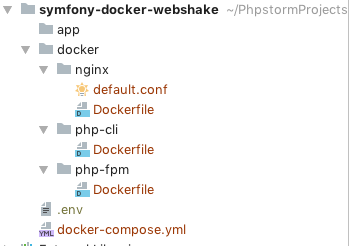
В папке docker будут размещаться наши образы, а в папке app - Symfony приложение. Начнем с папки nginx, в ней, как вы уже догадались, находятся файл конфигурации default.conf и Dockerfile для описания нашего образа.
nginx
server {
listen 80;
index index.php index.html;
error_log /var/log/nginx/error.log;
access_log /var/log/nginx/access.log;
root /symfony/public;
client_max_body_size 128m;
add_header 'Access-Control-Allow-Origin' '*' always;
add_header 'Access-Control-Allow-Credentials' 'true' always;
add_header 'Access-Control-Allow-Methods' 'GET,POST,PUT,DELETE,HEAD,OPTIONS' always;
add_header 'Access-Control-Allow-Headers' 'Origin,Content-Type,Accept,Authorization' always;
location / {
try_files $uri $uri/ /index.php?$args;
}
location ~ \.php$ {
fastcgi_split_path_info ^(.+\.php)(/.+)$;
fastcgi_pass php-fpm:9000;
fastcgi_index index.php;
include fastcgi_params;
fastcgi_param SCRIPT_FILENAME $document_root$fastcgi_script_name;
fastcgi_param PATH_INFO $fastcgi_path_info;
}
}На первый взгляд, ничего необычного, но прошу вас обратить внимание на директивы root /symfony/public; и fastcgi_pass php-fpm:9000;. Чуть позже я объясню, что в них необычного.
Dockerfile для образа с nginx выглядит достаточно просто:
FROM nginx:1.17
ADD ./default.conf /etc/nginx/conf.d/default.conf
WORKDIR /symfonyКоманда FROM указывает Docker, что мы хотим использовать официальный образ nginx 1.17-й версии, скачанный с docker hub. Команда ADD добавляет в контейнер с nginx файл default.conf с локальной машины (т.е. тот, что выше), а WORKDIR устанавливает рабочую директорию внутри контейнера.
php-cli
Dockerfile для php-cli будет выглядеть следующим образом:
FROM php:7.4-cli
RUN apt-get update && apt-get install -y \
libpq-dev \
wget \
zlib1g-dev \
libmcrypt-dev \
libzip-dev
RUN docker-php-ext-install pdo pdo_mysql zip
RUN wget https://getcomposer.org/installer -O - -q | php -- --install-dir=/bin --filename=composer --quiet
WORKDIR /symfonyКое-что в этом докерфайле вам должно быть знакомо, это команды apt-get update/apt-get install. Так как мы находимся в контейнере, где установлена linux система, мы можем запускать команды через RUN. Итак, мы устанавливаем необходимые утилиты для самой ОС, а с помощью команды docker-php-ext-install устанавливаем расширения для работы с базами данных, файлами и так далее. Те, кто хотя бы когда-то устанавливали расширения для php, понимают, на сколько это проще того, что было раньше. Дальше мы скачиваем установщик композера, с помощью специальных флагов указываем имя, папку, где будет лежать наш композер, а потом устанавливаем текущую директорию.
php-fpm
FROM php:7.4-fpm
RUN apt-get update && apt-get install -y \
libpq-dev \
wget \
zlib1g-dev \
libmcrypt-dev \
libzip-dev
RUN docker-php-ext-install pdo pdo_mysql
WORKDIR /symfonyДля php-fpm Dockerfile почти такой же, за исключением того, что мы не устанавливаем composer, так как он нам не нужен, когда есть php-cli.
docker-compose
Утилита docker-compose идет в составе Docker и нужна для управления несколькими контейнерами одновременно. Она поможет нам быстро развернуть приложение и начать разработку. Я приведу весь файл конфигурации, а потом объясню, что каждая команда значит.
version: '3.0'
services:
nginx:
build:
context: ./docker/nginx
volumes:
- ./app:/symfony
container_name: ${PROJECT_NAME}-nginx
restart: always
ports:
- "8081:80"
php-fpm:
build:
context: ./docker/php-fpm
volumes:
- ./app:/symfony
container_name: ${PROJECT_NAME}-php-fpm
depends_on:
- mysql
php-cli:
build:
context: ./docker/php-cli
volumes:
- ./app:/symfony
command: sleep 10000
container_name: ${PROJECT_NAME}-php-cli
mysql:
image: mysql:8.0
command: --default-authentication-plugin=mysql_native_password
volumes:
- mysql:/var/lib/mysql
container_name: ${PROJECT_NAME}-mysql
restart: always
environment:
- "MYSQL_ROOT_PASSWORD=${MYSQL_ROOT_PASSWORD}"
- "MYSQL_DATABASE=${MYSQL_DATABASE}"
- "MYSQL_USER=${MYSQL_USER}"
- "MYSQL_PASSWORD=${MYSQL_PASSWORD}"
volumes:
mysql:В начале файла мы должны указать версию docker-compose, чтобы пользоваться или не пользоваться командами определенной версии. Далее, в директиве services, мы описываем наши контейнеры. Для этого указываем имя (nginx, php-cli, php-fpm, mysql), в build -> context мы должны указать, откуда брать Dockerfile, на основании которого мы будем собирать наш контейнер. Чтобы все ваши данные после завершения работы контейнера не были потеряны, используют волюмы. Том (volume) - это папка хоста, примонтированная к файловой системе контейнера. В данном случае мы монтируем папку app с локальной машины в папку symfony, которая находится в контейнере (слева направо).
Дальше мы можем указать container_name, иначе докер сгенерирует его сам и вам будет тяжело его запомнить, чтобы войти в контейнер. ${PROJECT_NAME} - это переменная, которую докер ищет в енв, в нашем случае - это .env файл, там вы можете указать любое произвольное имя. Таким образом, имя контейнера может быть таким: symfony-app-nginx. Директива restart:always, думаю, более чем очевидна и не требует объяснений. ports пробрасывает порты из контейнера (которые правее) наружу на нашу машину (которые левее). Таким образом, сайт будет открываться по localhost:8081.
То же самое мы проделываем с контейнером php-fpm. Сюда еще добавляется команда depends_on, где мы указываем, что php-fpm зависит от контейнера с mysql (который мы укажем ниже), а значит, пока не поднимется mysql, не поднимется php-fpm.
В php-cli добавляется директива command, в которой мы просто указали юниксовую команду, заставляющую терминал заснуть на 10 тысяч секунд. Зачем это нам нужно, затем, что в php-cli по умолчанию нет демона, который бы работал в фоне, поэтому наш контейнер после запуска сразу же завершится и вам не получится зайти в него.
Для контейнера с mysql мы не писали свой Dockerfile, а используем образ mysql:8.0. Без этой команды --default-authentication-plugin=mysql_native_password контейнер запустить не удастся. Что она делает и зачем нужна, можете прочитать тут. environment позволяет прокинуть какие-то данные внутрь контейнера. Таким образом, мы прокидываем наши пароли, название базы и имя юзера в контейнер.
Теперь самое интересное, запись mysql:/var/lib/mysql немного отличается от того, что вы видели ранее. Дело в том, что каждый раз при создании и удалении контейнера генерируется новый id для него, и, соответственно, каждый раз генерировалась бы новая папка с данными базы, т.е. база каждый раз была бы новой. Выход есть - использовать именованный том. Нам необходимо указать его в инструкции volumes, где mysql - это имя контейнера, а у контейнера примонтировать его следующим образом: mysql:/var/lib/mysql. Путь для хранения данных вашего именованного тома будет вычисляться по формуле <DOCKER_PATH>/volumes/<VOLUME_NAME>/_data. Теперь при удалении и создании контейнера Docker будет цеплять папку с вашим томом, зная имя контейнера. Чтобы проверить это, выполните в терминале следующую команду: docker volume ls. Она покажет все существующие волюмы. Выберите тот, который появится после того, как мы запустим наш docker-compose и выполните следующую команду: docker volume inspect <container_name>. Ответ будет примерно следующим:
[
{
"CreatedAt": "2020-02-15T19:33:19Z",
"Driver": "local",
"Labels": {
"com.docker.compose.project": "symfony-app",
"com.docker.compose.version": "1.23.2",
"com.docker.compose.volume": "mysql"
},
"Mountpoint": "/var/lib/docker/volumes/symfony-app_mysql/_data",
"Name": "symfony-app_mysql",
"Options": null,
"Scope": "local"
}
]Прежде чем мы запустим сборку и убедимся, что все хорошо, я расскажу про то, что обещал выше, а именно про root /symfony/public; и fastcgi_pass php-fpm:9000;, хотя, вероятно, вы уже и сами догадались. В root мы указываем имя рабочей директории из контейнера, которую примонтировали к нашей локальной папке, а именно symfony/public из контейнера будет смотреть в app/public нашего проекта. В fastcgi_pass, где мы должны указать адрес FastCGI-сервера, мы указываем имя контейнера с php-fpm и порт, который по умолчанию всегда 9000. Поскольку мы пользуемся утилитой docker-compose, контейнеры по умолчанию друг друга видят, поэтому нам не нужно их связывать через links или networks (о них читайте подробнее в документации).
Первый запуск
Давайте попробуем запустить то, что получилось. Для этого в корне проекта (там, где ваш docker-compose) выполните следующую команду docker-compose up --build -d. Эта команда поднимает ваши контейнеры, но перед этим запускает сборку (--build) и запускает ваши контейнеры в режиме демона (-d). Первая сборка будет долгой, поэтому придется подождать. Когда все выполнилось, вы должны будете увидеть примерно следующее:
Creating symfony-app-nginx ... done
Creating symfony-app-php-cli ... done
Creating symfony-app-php-fpm ... done
Creating symfony-app-mysql ... doneЭто означает, что все прошло хорошо. Чтобы убедиться, что сайт работает, создайте в папке app папку public и положите туда файл index.php с таким содержимым:
<?php
\phpinfo();Вы должны будете увидеть знакомую вам страницу. Если все прошло хорошо, давайте установим Symfony в нашу папку app. Заходим в наш контейнер с php-cli: docker exec -it symfony-app-php-cli bash. В контейнере выполняем следующую команду, чтобы установить Symfony: composer create-project symfony/website-skeleton app.
После установки выполняем несколько команд, чтобы избавиться от вложенности папок:
mv /symfony/app/* /symfony
mv /symfony/app/.* /symfony
rm -Rf appТеперь пробуйте открыть localhost:8081, вас должна приветствовать свежая версия Symfony:
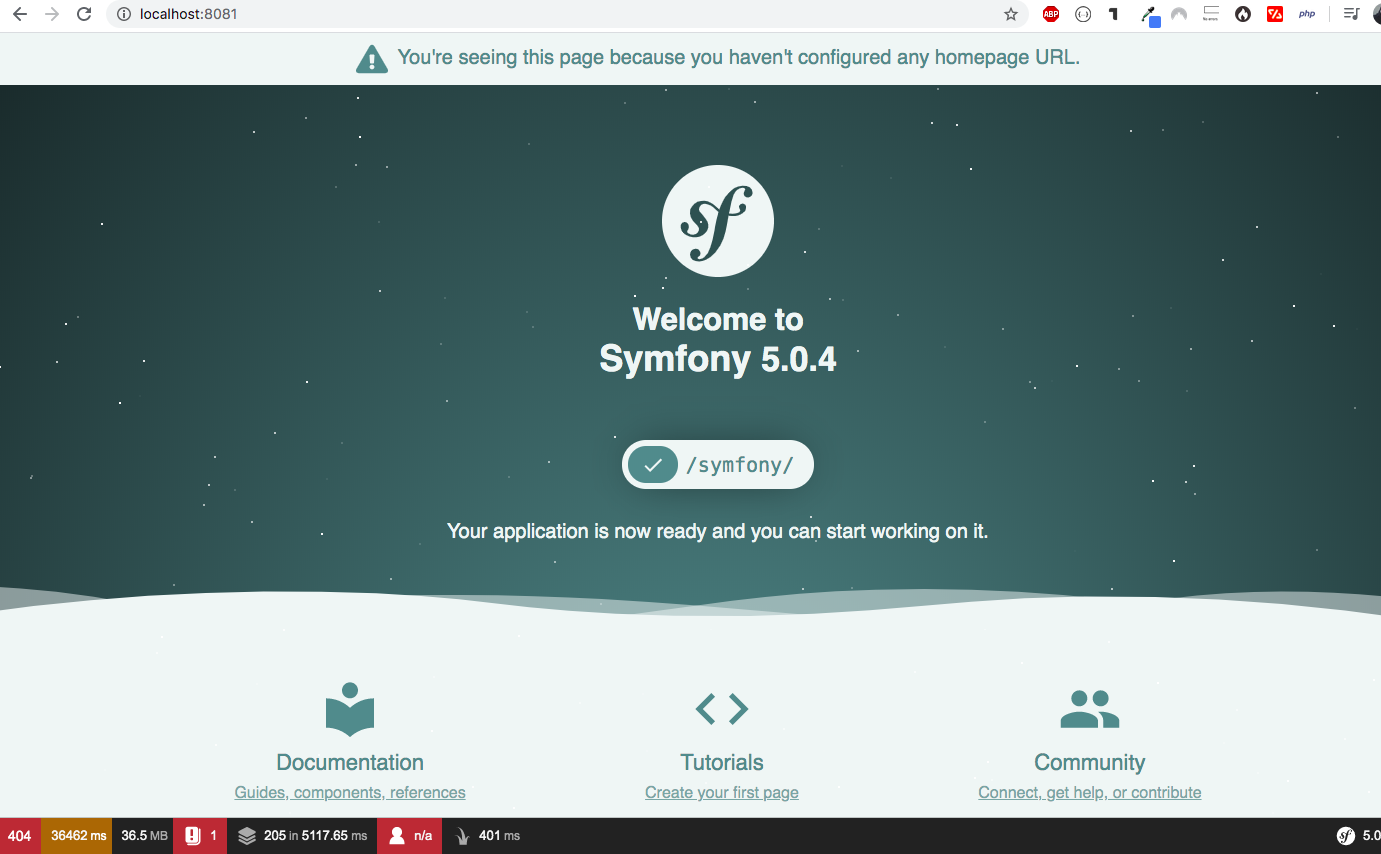
Напоследок покажу, как подключиться к базе данных. Для этого необходимо указать те пароль и имя, что мы прокинули в контейнер ранее, а в качестве хоста надо указать имя контейнера, т.е. mysql:
DATABASE_URL=mysql://root:root@mysql/symfony?serverVersion=8.0Чтобы остановить контейнеры, выполните команду docker-compose down
Проект можно скачать по ссылке.

Комментарии